Dengan NotificationX Pro Anda dapat dengan mudah menunjukkan Anda Formulir Elemen Pemberitahuan Pengajuan untuk memberikan kredibilitas pengunjung Anda dan membujuk mereka untuk mengirimkan pertanyaan mereka juga. Di situs WordPress Anda, Anda dapat membuat yang menakjubkan Peringatan Pengiriman Formulir Elementor popup untuk membuat pengunjung tertarik. Lihat panduan di bawah ini untuk melihat cara menampilkan Pemberitahuan Pengajuan Formulir Elemenetor menggunakan NotificationX di situs WordPress mana pun.
catatan: Pastikan Anda memiliki dipasang & diaktifkan Elementor Pro di dasbor WordPress Anda.
Langkah 1: Buka Dasbor 'Tambah Baru' #
Pastikan Anda memiliki diinstal & diaktifkan NotificationX Pro plugin di situs WordPress Anda. Jika Anda sudah melakukannya, Anda siap untuk mengonfigurasi peringatan Elementor Forms dengan mudah.
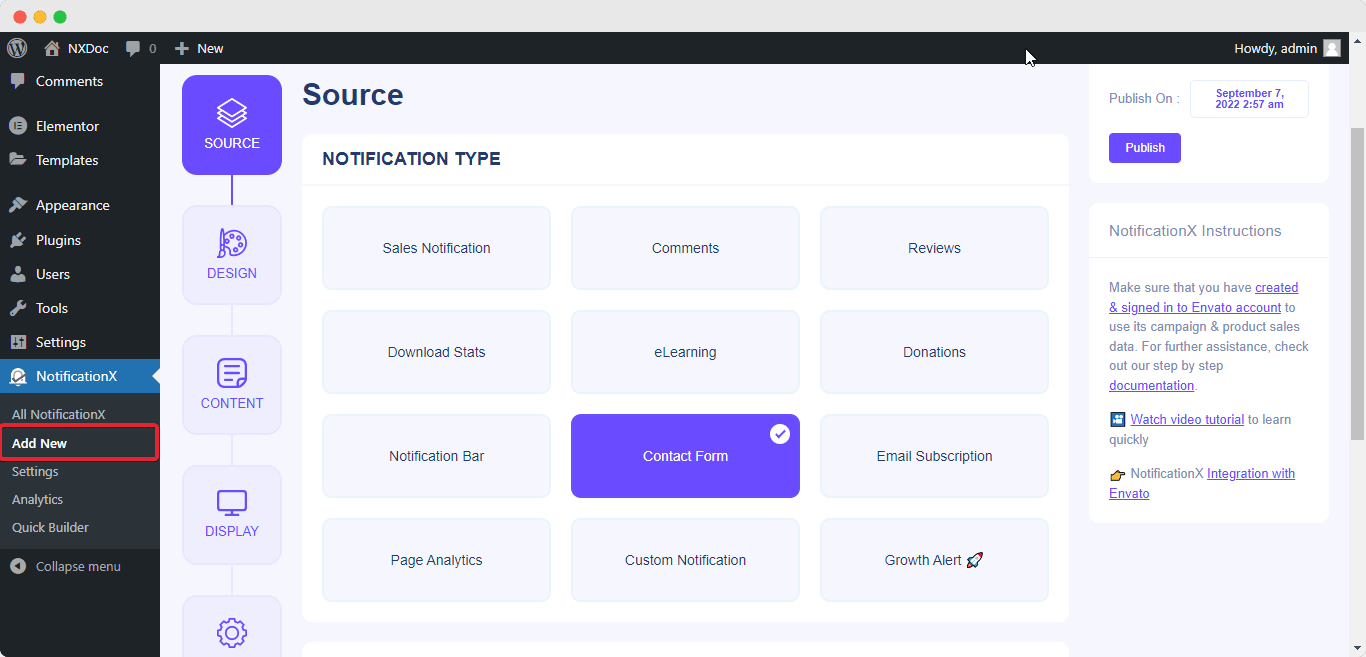
Langkah 2: Pilih Formulir Kontak Sebagai Jenis & Sumber #
Dari 'Tab Sumber', Pilih 'formulir kontak' sebagai jenis pemberitahuan Anda dan pilih 'Formulir Elemen' sebagai sumber Anda.
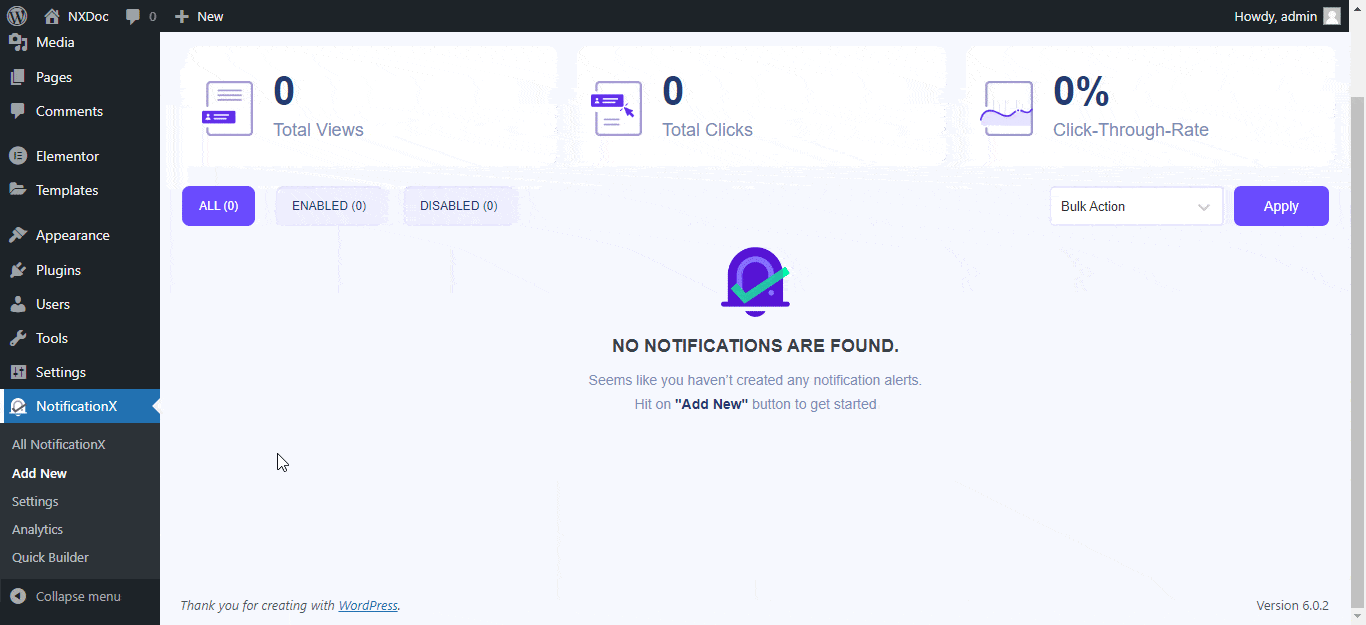
Langkah 3: Pilih Tema Elementor Form Anda #
Dari 'Desain' tab pilih tema notifikasi yang Anda inginkan. Jika Anda mengaktifkan 'Desain Lanjutan' opsi Anda dapat mengubah formulir 'Warna latar belakang', dan 'Warna teks'dengan tak berujung'Berbatasan' opsi penyesuaian.
Di bawah 'Tipografi' Anda dapat mengatur ukuran font pilihan Anda untuk teks. Juga, Anda dapat menyesuaikan penempatan gambar Anda dengan mudah.
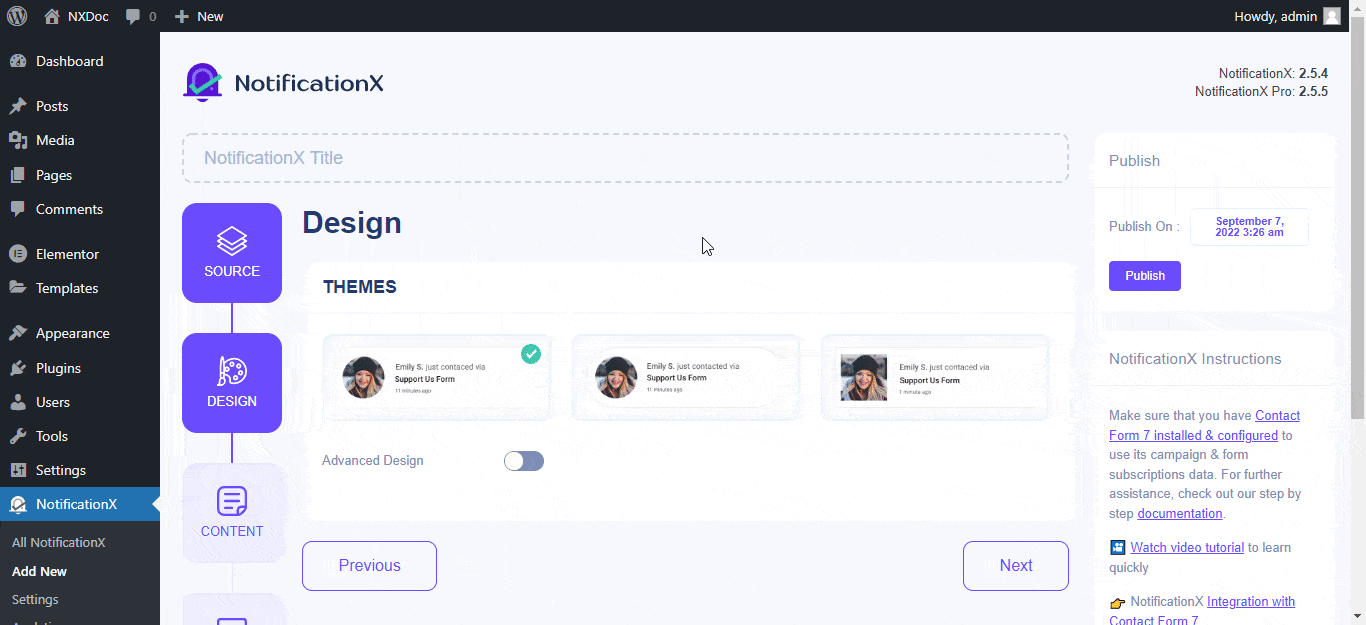
Langkah 4: Tetapkan Konten Formulir Elementor #
Untuk mengubah konten formulir Anda, buka 'Kandungan' dan Anda akan memiliki banyak opsi lanjutan untuk menyesuaikan formulir Anda. Dari sana Anda dapat memilih Formulir Anda dan sesuaikan Template Pemberitahuan. Jika Anda mengaktifkan 'Template Lanjutan' Anda dapat secara manual menambahkan atribut ke formulir kontak Anda. Aktifkan opsi 'Urutan Acak' untuk menampilkan notifikasi dalam urutan acak.
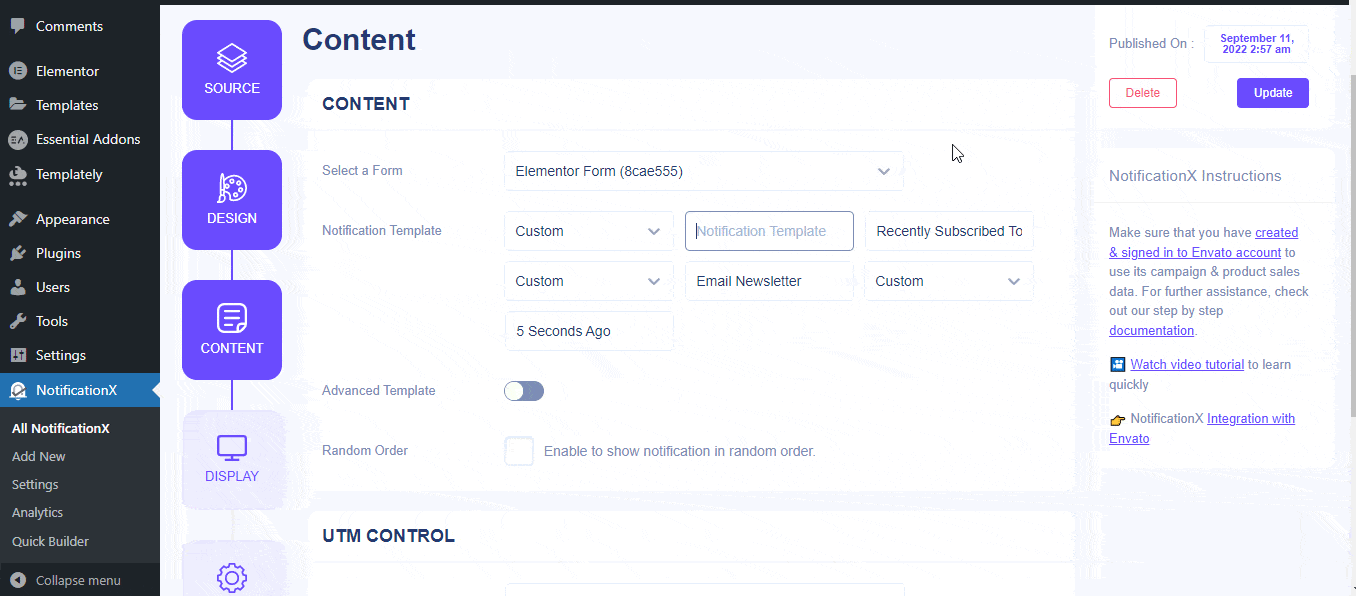
Langkah 5: Sesuaikan Tampilan Formulir Elementor #
Di bawah 'Tampilan' tab, Anda dapat mengunggah gambar apa pun atau menampilkan gambar default. Anda dapat mengatur visibilitas pemberitahuan Anda di mana saja Anda inginkan dengan kondisi tampilan yang tepat.
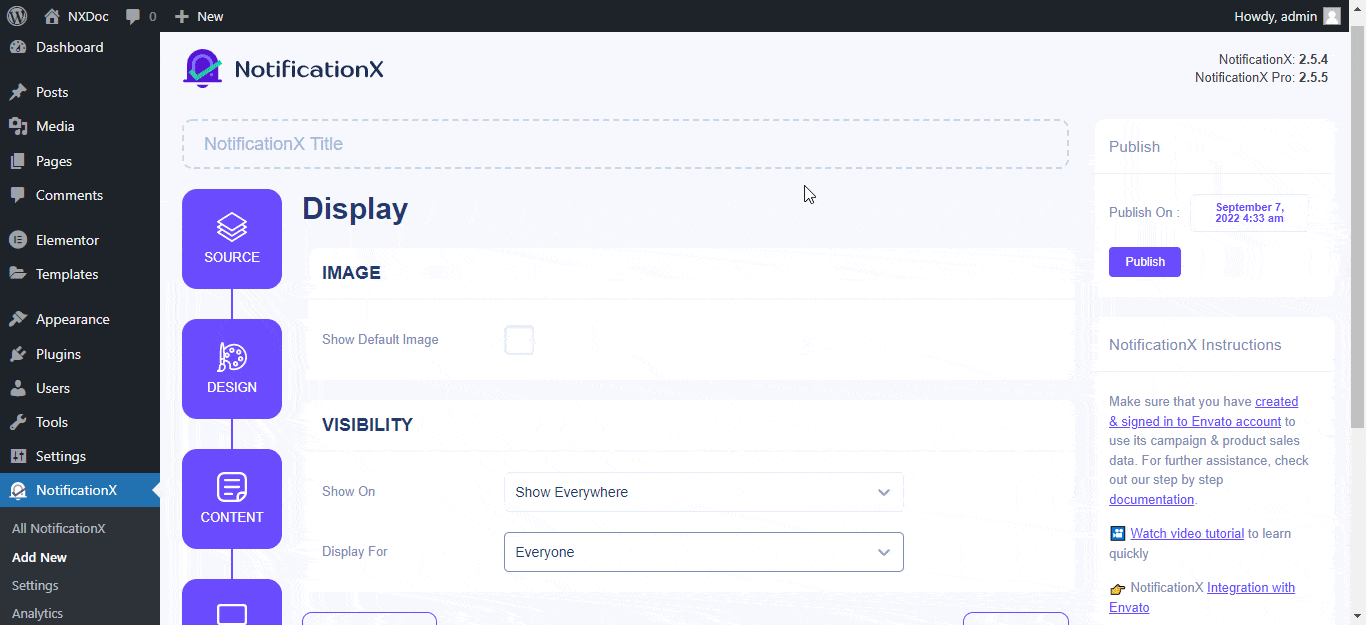
Langkah 6: Konfigurasi Pengaturan Formulir #
Dari tab 'Sesuaikan', Anda dapat mengubah formulir Elementor 'Penampilan', 'Manajemen Antrian', 'Waktu', 'Pengaturan suara', dll dengan mudah.
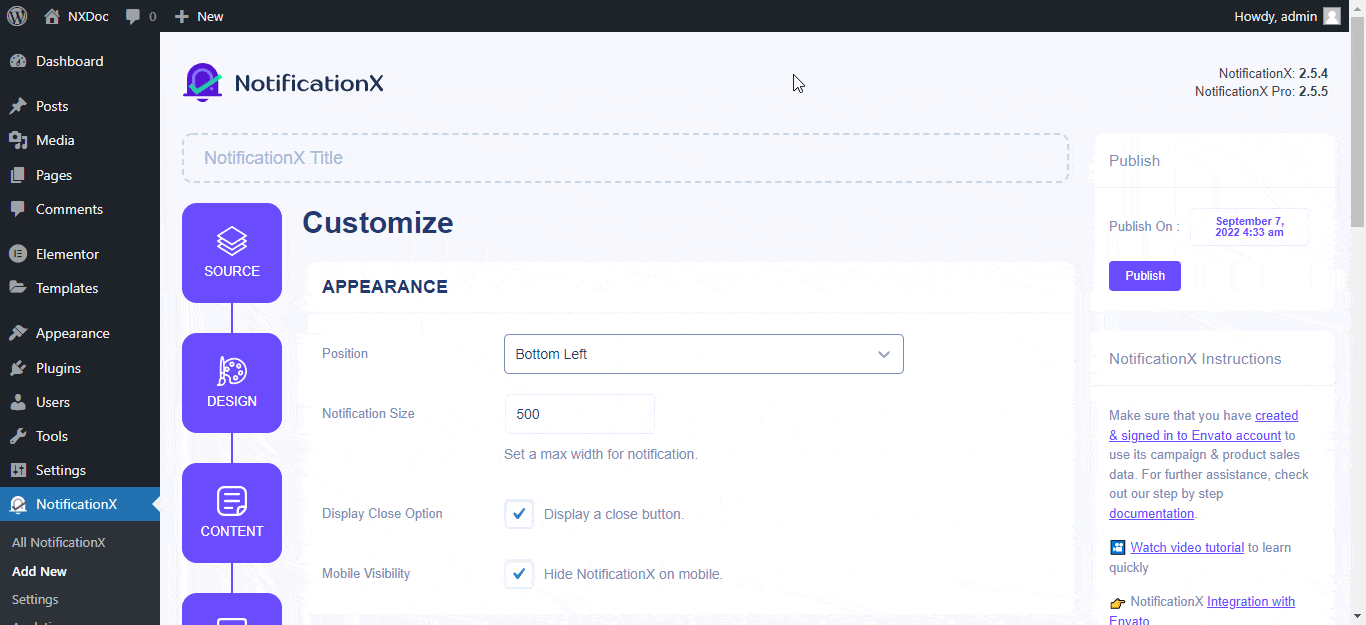
Hasil akhir #
Dengan mengikuti langkah-langkah yang disebutkan ini dan sedikit lebih banyak modifikasi, ini adalah bagaimana Anda dapat menampilkan single, multiple, Peringatan pengiriman elemen menggunakan NotificationX.
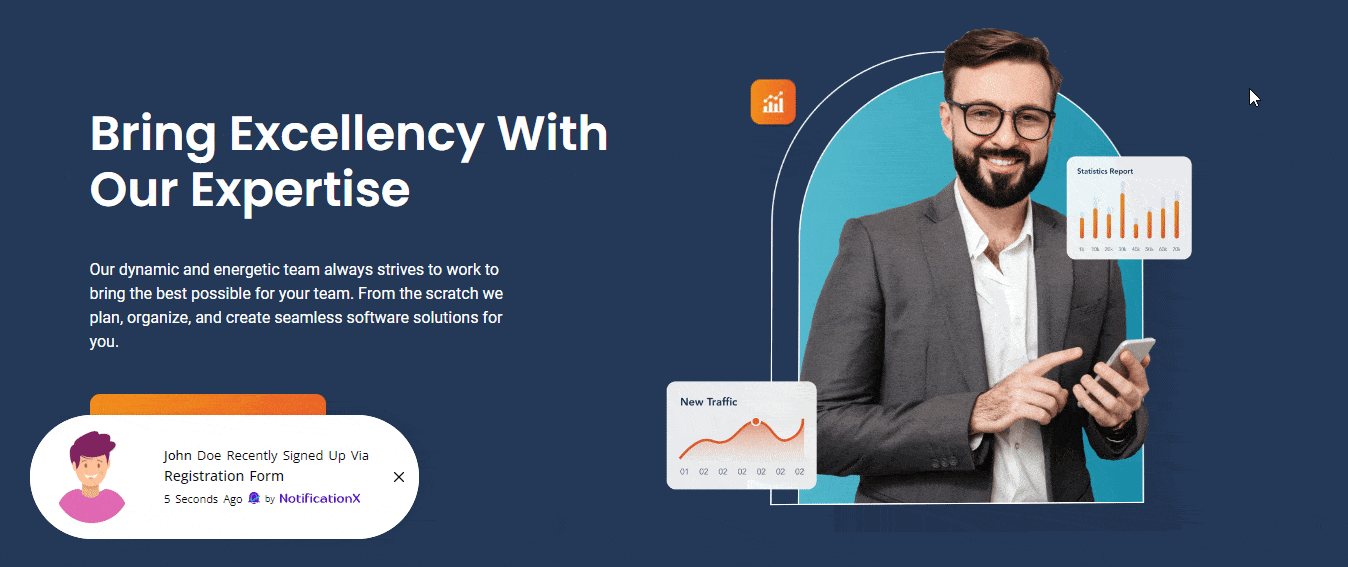
Jika Anda menghadapi masalah apa pun atau membutuhkan bantuan lebih lanjut, jangan ragu untuk menghubungi kami Tim pendukung.






